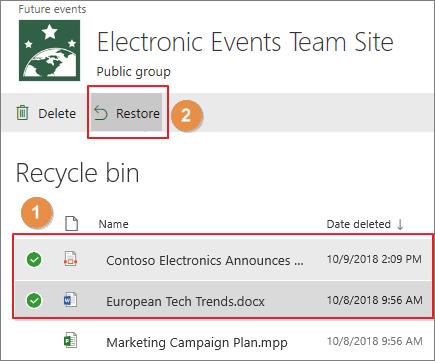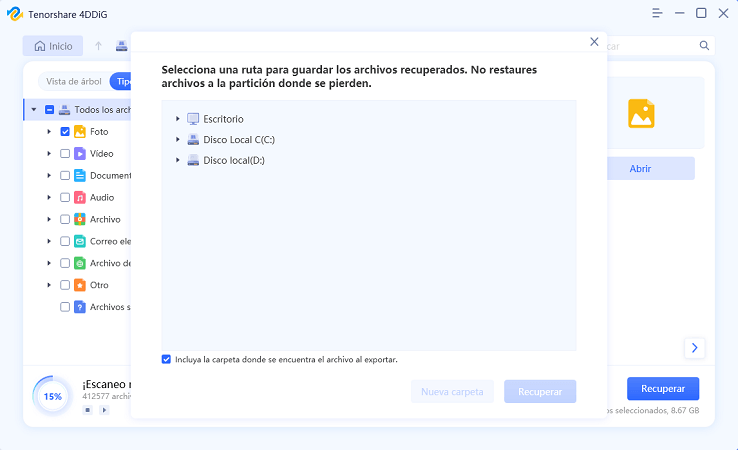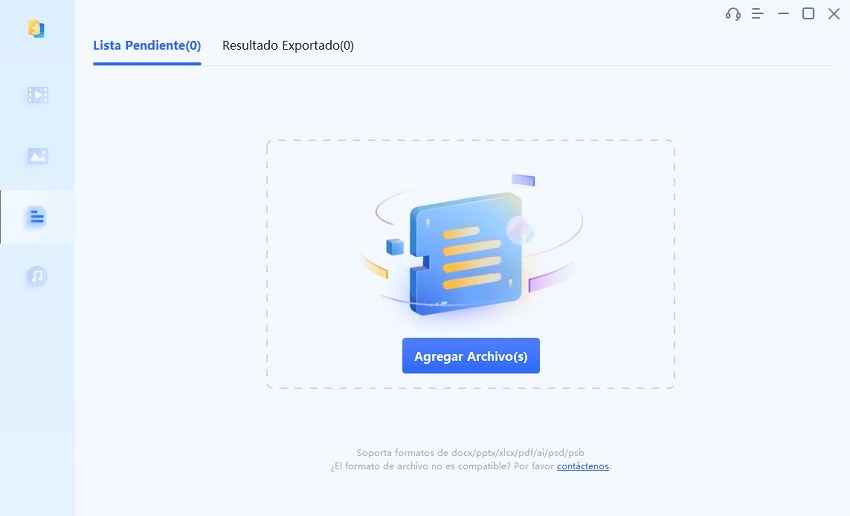Guía paso a paso para recuperar archivos borrados de SharePoint [2026]
Descubra métodos efectivos para que SharePoint recupere archivos eliminados, descargue 4DDiG Data Recovery para recuperarlos en poco tiempo.
SharePoint, una plataforma de colaboración de Microsoft, sirve como centro para almacenar, organizar, compartir y acceder a la información dentro de las organizaciones. Aunque SharePoint ofrece sólidas funciones de gestión de datos y colaboración, la eliminación accidental de archivos sigue siendo posible. La pérdida de datos esenciales puede ser molesto y frustrante, pero la buena noticia es que usted puede recuperar archivos borrados de SharePoint rápidamente.
Este artículo lo guiará para que pueda recuperar archivos eliminados de SharePoint con éxito. De hecho, hay muchas formas y herramientas disponibles para recuperar archivos eliminados de SharePoint y restaurarlos a su estado original, sin importar si usted es principiante o un usuario experimentado. ¡Empiece a leer!
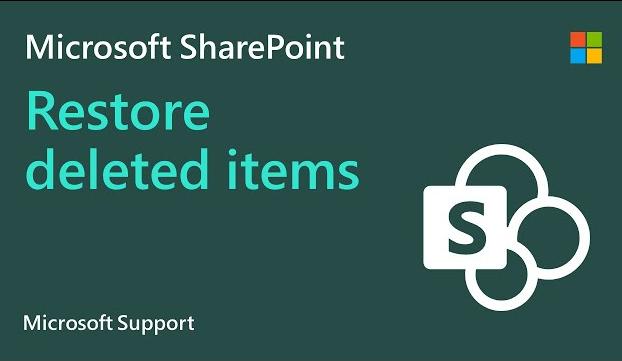
Parte 1: ¿Se pueden recuperar archivos borrados de SharePoint?
Sí, puede recuperar archivos borrados de SharePoint rápidamente. SharePoint ofrece una Papelera de Reciclaje que retiene los archivos eliminados por un tiempo determinado. Puede restaurar archivos directamente desde la Papelera de reciclaje, incluso si se han eliminado permanentemente.
Además, la función de historial de versiones de SharePoint permite restaurar versiones anteriores de los documentos. Los administradores de colecciones de sitios pueden recuperar archivos de la papelera de reciclaje de segunda etapa. Por otra parte, los usuarios avanzados pueden utilizar scripts PowerShell para recuperar archivos eliminados de SharePoint. Aunque existen opciones nativas, las herramientas de terceros también pueden mejorar las capacidades de recuperación.
Parte 2: ¿Cómo recupero archivos borrados de SharePoint?
Puede ser difícil recuperar archivos de SharePoint eliminados, pero discutiremos algunas formas de resolver este problema. ¡Empecemos!
Forma 1: Recuperar archivos eliminados en SharePoint Online (desde la Papelera de reciclaje)
El borrado accidental de archivos es algo común en cualquier entorno de colaboración. Sin embargo, SharePoint Online, la plataforma de colaboración en la nube de Microsoft, ofrece una red de seguridad en la Papelera de reciclaje. Esta función permite recuperar los archivos eliminados antes de que se pierdan definitivamente. Entender cómo se pueden recuperar archivos borrados de SharePoint Online, es esencial para que los usuarios eviten la pérdida de datos y mantengan la productividad.
Estos son los pasos a seguir:
-
Vaya a la Papelera de reciclaje
-
Se puede acceder fácilmente a la papelera de reciclaje de SharePoint Online. Para comenzar, abra el sitio de SharePoint y vaya a la pestaña Archivos en Microsoft Teams > seleccione Más > de clic en Abrir en SharePoint.

-
Luego, de clic en el enlace "Papelera de reciclaje" en la barra de inicio rápido o en el menú "Contenido del sitio". Esto lo llevará a la Papelera de reciclaje de la primera etapa.

-
-
Recuperación de los archivos eliminados
En la primera etapa de la Papelera de reciclaje, encontrará todos los archivos borrados recientemente. Localice el archivo que desea recuperar y selecciónelo marcando la casilla de verificación junto al nombre. Seleccione varios archivos de ser necesario. Una vez seleccionados, de clic en la opción "Restaurar" de la barra de comandos de la parte superior.
-
Papelera de reciclaje de segunda etapa (papelera de reciclaje de la colección de sitios):
Si eliminó un archivo de la Papelera de reciclaje de la primera etapa o ha estado en la Papelera de reciclaje durante más de un período específico (generalmente 93 días), se mueve a la Papelera de reciclaje de la segunda etapa. Esto también se conoce como la papelera de reciclaje de la colección de sitios. Los administradores de la colección de sitios pueden tener acceso a esta bandeja y restaurar archivos desde ella.
Recuerde que los archivos de la Papelera de reciclaje de la segunda etapa también tienen un período de retención limitado. Después de este período, los archivos se eliminan de forma automática y permanente de SharePoint Online. Por consiguiente, debe conocer estas líneas de tiempo para recuperar archivos eliminados de SharePoint antes de que desaparezcan para siempre.
Forma 2: Recuperar el archivo eliminado de SharePoint en su PC
Aunque SharePoint Online ofrece opciones nativas para recuperar archivos eliminados, puede haber casos en los que necesite herramientas de recuperación más avanzadas. Aquí es donde entra en juego 4DDiG Data Recovery. Este poderoso software se especializa en la recuperación de datos, lo que le permite recuperar archivos eliminados de SharePoint directamente en su PC. Profundicemos en las principales características que hacen de 4DDiG Data Recovery una opción potente para recuperar archivos de SharePoint.
Descarga Segura
Descarga Segura
Características principales de 4DDiG Windows Data Recovery
- Opciones de recuperación de archivos: Ofrece varios modos de recuperación dependiendo de los distintos escenarios. Ya sea que sus archivos de SharePoint se hayan borrado accidentalmente, se hayan perdido debido al formateo o se hayan visto afectados por un bloqueo del sistema, esta herramienta tiene la solución de recuperación que necesita.
- Amplia compatibilidad de formatos de archivo: Los archivos de SharePoint pueden abarcar varios formatos, desde documentos hasta archivos multimedia. 4DDiG Windows Data Recovery es compatible con una amplia gama de tipos de archivos, lo que garantiza que pueda recuperar una gran variedad de datos, desde documentos de Word hasta imágenes y videos.
- Tecnología de escaneo profundo: Usa tecnología de escaneo profundo para garantizar una recuperación integral. Este mecanismo de escaneo avanzado busca en todo el dispositivo de almacenamiento, para localizar archivos eliminados de SharePoint.
- Interfaz fácil de usar: Si bien la recuperación de datos puede parecer compleja, 4DDiG Data Recovery es fácil de usar. Su interfaz intuitiva lo guía por el proceso de recuperación paso a paso, haciéndolo accesible incluso para usuarios con conocimientos técnicos limitados.
- Funcionalidad de vista previa: Antes de recuperar los archivos, el software le permite obtener una vista previa de los datos recuperables. Esta característica es valiosa, ya que usted identifica los archivos específicos de SharePoint que desea recuperar, lo que garantiza que recupere los datos correctos.
- Recuperación selectiva: En lugar de recuperar todos los archivos eliminados, 4DDiG Data Recovery le permite elegir los archivos específicos que desea recuperar. Este enfoque de recuperación selectiva mejora la eficiencia y reduce el desorden.
- Seguro y protegido: La seguridad de los datos es fundamental, y esta herramienta garantiza que sus archivos recuperados permanezcan seguros e inalterados durante el proceso de recuperación.
- Compatibilidad: El software es compatible con varias versiones del sistema operativo Windows. También tiene una versión para Mac.
Siga los pasos a continuación para recuperar archivos eliminados de SharePoint con 4DDiG Data Recovery:
-
Elija un disco local
Una vez que instale y ejecute 4DDiG Windows Data Recovery, verá la interfaz de inicio, incluida la recuperación de datos y las opciones avanzadas. En nuestro caso, seleccione el disco local donde perdió sus datos y de clic en Iniciar para comenzar.
-
Escanear el disco local
4DDiG escanea automáticamente la unidad especificada en busca de los archivos de SharePoint que faltan. También puede buscar archivos de destino o usar Filtro para refinar la búsqueda.
-
Vista previa y recuperación de archivos desde el disco local
Una vez localizados los archivos de destino, puede previsualizarlos y recuperarlos de forma segura. Por favor, no los guarde en la misma partición donde perdió sus datos para evitar la sobreescritura del disco y su pérdida permanente.
Preguntas frecuentes sobre la recuperación de los archivos eliminados de SharePoint
1. ¿Dónde está la configuración de la papelera de reciclaje en SharePoint Online?
Para acceder a la configuración de la papelera de reciclaje en SharePoint Online, visite la configuración del sitio. Vaya al área "Administración de la colección de sitios" y de clic en "Papelera de reciclaje" para cambiar la configuración de la Papelera de reciclaje, por ejemplo, los períodos de retención y los permisos para los elementos eliminados.
2. ¿Se pueden recuperar permanentemente los archivos borrados de SharePoint?
Sí, es posible recuperar archivos eliminados permanentemente de SharePoint. SharePoint conserva los archivos eliminados en la papelera de reciclaje, tanto en la etapa inicial como en la segunda etapa (colección de sitios). Sin embargo, los archivos eliminados permanentemente de la papelera de reciclaje de segunda etapa no se pueden recuperar a través de las características nativas de SharePoint. Debe confiar en un software especializado de recuperación de datos como 4DDiG data recovery.
3. ¿Cómo deshago la eliminación de un archivo en SharePoint?
Puede deshacerlo utilizando la función Papelera de reciclaje. Sin duda, todos los archivos eliminados se reubican en la Papelera de reciclaje y puede recuperarlos rápidamente. Para recuperar un archivo de SharePoint eliminado, vaya a la Papelera de reciclaje desde la página de inicio del sitio, elija el archivo eliminado y de clic en la opción "Restaurar". Los administradores de la colección de sitios pueden recuperar archivos de la papelera de reciclaje de la segunda etapa si ya no están en la papelera de reciclaje de la primera etapa.
Reflexiones finales
SharePoint ofrece a los usuarios potentes herramientas y estrategias para recuperar archivos eliminados, evitar la pérdida de datos y maximizar la productividad. La función de papelera de reciclaje actúa como una red de seguridad, permitiendo a los usuarios recuperar archivos eliminados de SharePoint directamente desde la papelera de primera etapa o con los administradores de la colección de sitios.
Para necesidades de recuperación más avanzadas, use herramientas como 4DDiG Data Recovery que le permiten ir más allá de las soluciones nativas. Las organizaciones pueden superar los problemas de borrado accidental de archivos combinando estas tácticas con medidas preventivas, como capacitación de usuarios y regulaciones de retención de datos. Esto garantiza que los datos esenciales permanezcan accesibles y seguros. La recuperación eficaz de archivos de SharePoint contribuye a la colaboración continua y a las operaciones de la empresa, lo que resalta la importancia de un plan integral de gestión de datos.
También te puede interesar
- Home >>
- Recuperar Office >>
- Guía paso a paso para recuperar archivos borrados de SharePoint [2026]